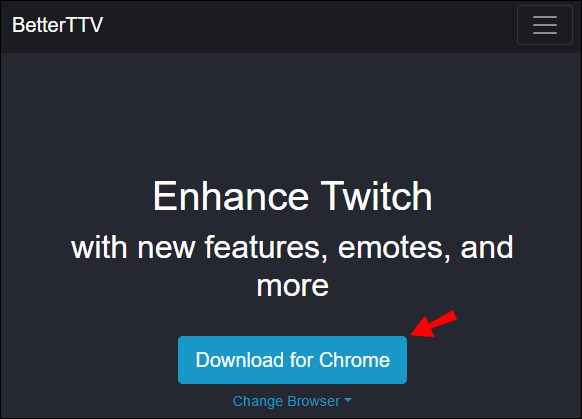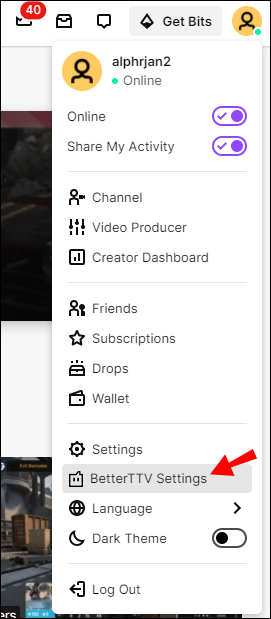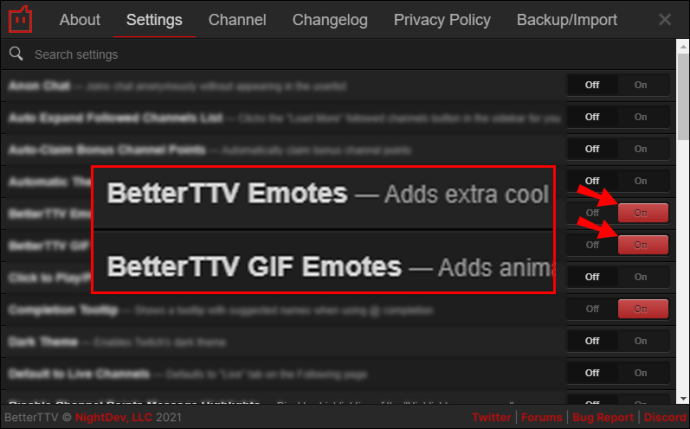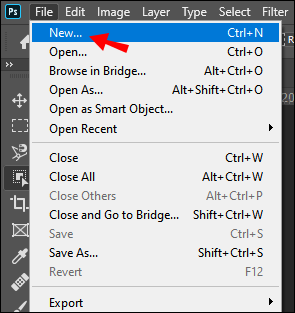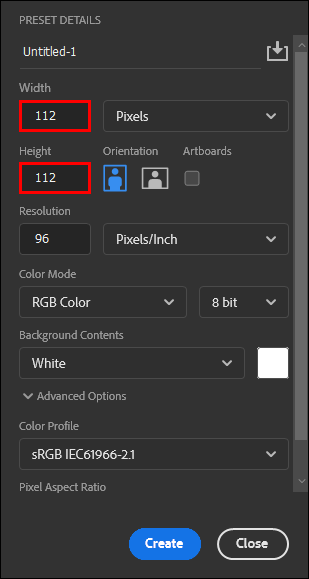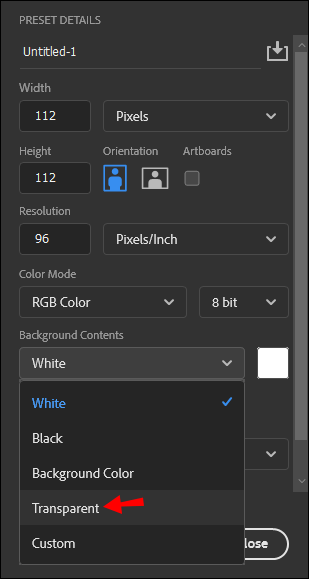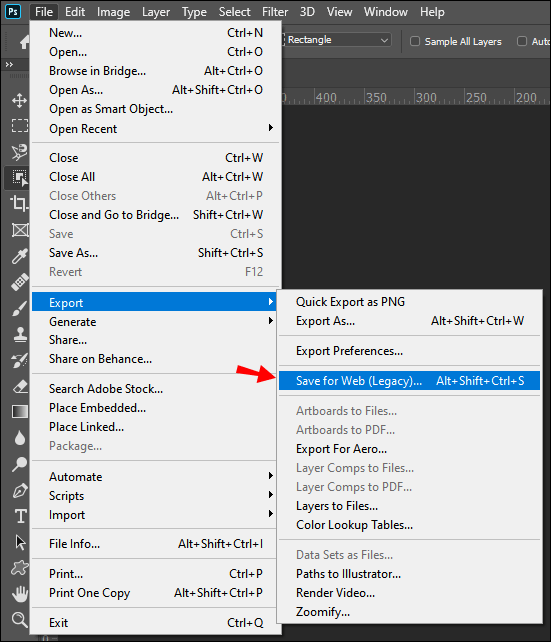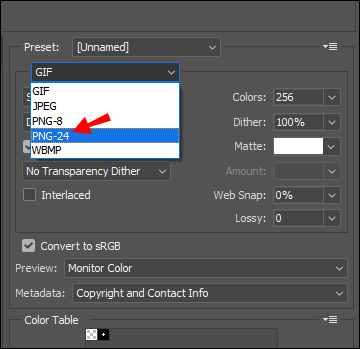Les emotes sont comme la langue officielle de Twitch. Contrairement à la plupart des gifs et emojis, ils sont propres à la plate-forme et ne peuvent pas être appliqués à d'autres applications.

Vous pouvez les utiliser pour faire des bêtises dans les salons de discussion ou montrer votre soutien à d'autres créateurs. C'est aussi un bon moyen de faire ressortir votre chaîne et d'obtenir plus d'abonnés. Dans cet article, nous allons vous montrer comment ajouter des emotes à Twitch, comment fonctionne la personnalisation et où trouver les meilleurs.
Comment ajouter des émoticônes à Twitch ?
Les emotes Twitch sont essentiellement de petites images ou des gifs que les streamers utilisent régulièrement. Le moyen le plus simple de les obtenir est de télécharger des modules complémentaires pour votre navigateur.
L'amélioration Twitch la plus populaire est probablement MieuxTTV . Voici comment ajouter des émoticônes à Twitch en installant BTTV :
- Ouvrez votre navigateur et accédez à https://betterttv.com/ .
- Cliquez sur Télécharger pour ajouter l'extension à votre navigateur.
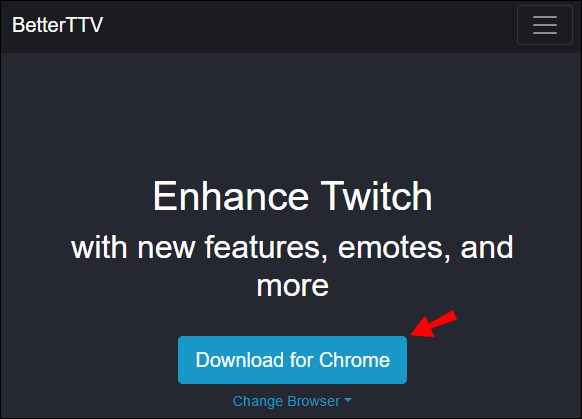
- Une fois le téléchargement terminé, ouvrez le module complémentaire.
- Cliquez sur la petite icône d'engrenage en bas de l'écran pour ouvrir les paramètres.
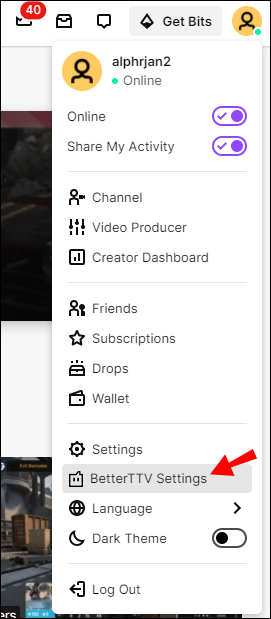
- Activez à la fois BetterTTV Emote et BetterTTV Gifs en cliquant sur le bouton On sur le côté gauche.
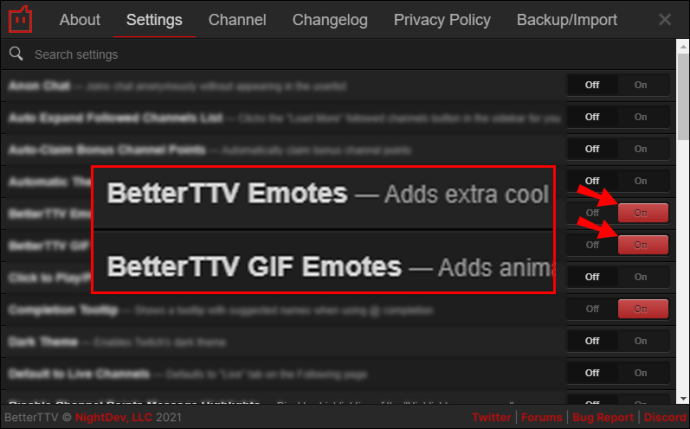
Vous pourrez désormais utiliser les emotes BTTV sur votre chaîne. Ouvrez votre boîte de discussion et tapez le code emote ou cliquez simplement sur l'icône du smiley et parcourez.
BTTV propose une sélection des emotes les plus utilisées. C'est plus que suffisant pour les utilisateurs occasionnels de Twitch. Cependant, la plupart des partenaires et affiliés choisissent de créer leurs propres émoticônes pour rendre leur esthétique plus reconnaissable.
Comment créer des émoticônes Twitch ?
Contrairement aux emojis, les possibilités de conception des emotes Twitch sont infinies. des exigences strictes de formatage et de taille. Voici les prérequis pour la conception :
- L'émote doit avoir un format .png.
- Vous ne pouvez utiliser que les tailles d'image suivantes : 28 x 28 pixels, 56 x 56 pixels, 112 x 112 pixels Si vous utilisez Simple Upload, votre image peut mesurer entre 112 x 112 px et 4096 x 4096 px.
- Vous ne pouvez pas télécharger un fichier de plus de 1 Mo.
- Utilisez uniquement un fond transparent.
- Assurez-vous que vous utilisez des images haute résolution et qu'il n'y a pas de lignes floues.
Si vous respectez ces règles, vous pourrez facilement créer vos propres émotes Twitch. Tout ce dont vous avez besoin est une application de retouche photo et quelques compétences de base. Voici comment créer des emotes Twitch dans Adobe Photoshop :
- Allez dans Photoshop et ouvrez un nouveau fichier.
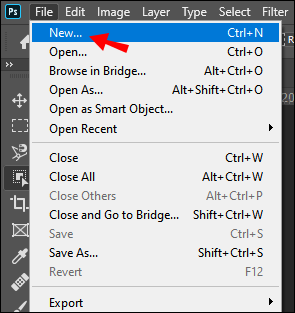
- Entrez les dimensions de votre image. Choisissez 112 x 112px pour la largeur et la hauteur.
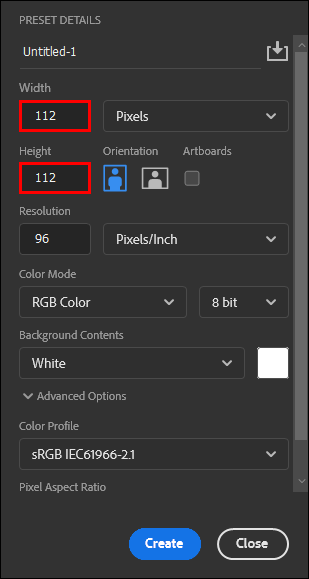
- Cliquez sur la case à côté de Contenu d'arrière-plan. Choisissez Transparent dans le menu déroulant. Validez par OK.
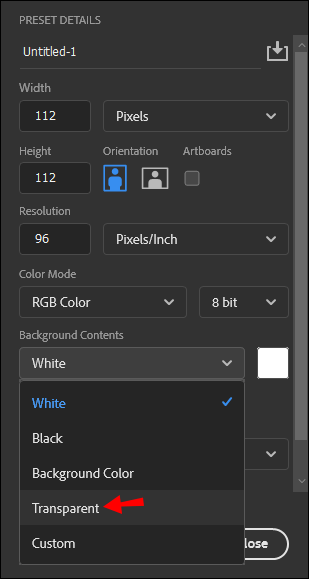
- Personnalisez le fichier en ajoutant du texte et des images.
- Une fois que vous avez terminé, accédez à Fichier > Enregistrer pour le Web.
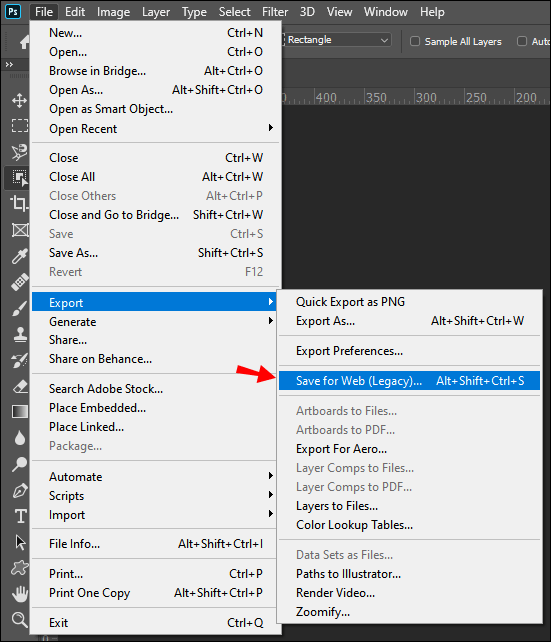
- Modifiez le type de fichier par défaut en PNG-24. Cliquez ensuite sur Enregistrer.
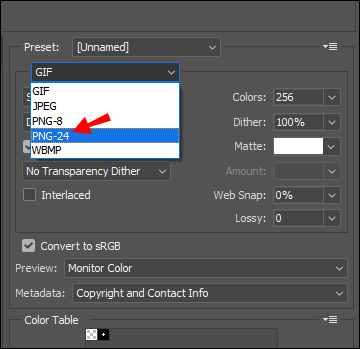
- Cliquez sur Image pour créer un fichier plus petit. Réglez la hauteur et la largeur sur 56px. Cliquez sur OK. N'oubliez pas d'utiliser un nom différent pour la nouvelle image afin de ne pas remplacer l'original. Faites de même pour créer l'emote 28 x 28px.
Une fois que vous avez terminé, vous pouvez télécharger tous les fichiers sur votre chaîne Twitch. Si vous êtes un affilié ou un partenaire avec de bons antécédents, il n'y a pas de processus d'approbation. Vous pouvez utiliser vos emotes sans attendre 48 heures.
Bien entendu, Photoshop n'est pas le seul outil logiciel qui permet de créer des emotes. Voici une liste de programmes que vous pouvez utiliser si vous n'avez pas accès à Photoshop :
Comment télécharger vos émoticônes sur Twitch ?
Une fois que vous avez trouvé un emote de signature, vous pouvez l'ajouter à votre chaîne. Si vous remplissez toutes les conditions, cela ne prend que quelques étapes. Voici comment télécharger vos émoticônes sur Twitch :
- Rendez-vous sur votre chaîne Twitch et cliquez sur votre avatar. Cliquez sur Creator Dashboard pour ouvrir un menu déroulant.
- Choisissez Préférences et accédez à Affilié/Partenaire > Paramètres des émoticônes.
- Choisissez de télécharger des émoticônes. Vous avez le choix entre trois options, c'est-à-dire trois tailles d'émoticônes différentes. Soumettez les emotes en cliquant sur la case appropriée.
Après environ 48 heures, Twitch ajoutera automatiquement les emotes à votre chaîne. Bien entendu, certains créateurs peuvent éviter le délai d'attente, à condition qu'ils remplissent les conditions suivantes.
Pour les partenaires :
- Un minimum de 60 jours depuis la réception du statut de partenaire.
- Un minimum de 60 jours sans enfreindre les conditions d'utilisation ou les directives de la communauté.
Pour les affiliés :
- Un total de 60 jours de streaming en tant qu'affilié sur une période de 2 ans.
- Aucun avertissement ni suspension pour infraction à la conduite pendant au moins 60 jours.
- Aucune emote refusée ou supprimée au cours des 60 derniers jours de diffusion.
Si Twitch refuse vos émoticônes, c'est généralement parce que vous n'avez pas respecté les exigences de formatage susmentionnées. Une autre raison possible de l'échec des téléchargements est le non-respect des règles de la communauté. Voici ce à quoi vous devez faire attention lorsque vous créez votre propre emote :
- N'incluez rien qui puisse être perçu comme une insulte ou une image ou un symbole offensant.
- N'utilisez pas vos émoticônes pour du harcèlement ou des menaces de violence.
- Éloignez-vous du contenu sexuel et de la violence/gore.
- Ne faites pas la promotion de la toxicomanie ou d'autres comportements criminels.
- Les déclarations politiques extrêmes sont souvent découragées.
- Vous ne pouvez pas utiliser de caractères individuels car il doit s'agir d'une image ou d'une chaîne de texte.
- Aucune violation du droit d'auteur comme l'utilisation non autorisée des logos ou de la propriété intellectuelle d'autres personnes dans votre emote.
Comment supprimer vos émoticônes Twitch ?
Si vous n'êtes pas satisfait du résultat de votre emote, vous pouvez le supprimer de votre chaîne. Voici comment supprimer vos émoticônes Twitch :
- Accédez à votre tableau de bord Creator et sélectionnez Préférences dans le menu déroulant.
- Accédez à Affilié/Partenaire > Abonnement > Paramètres d'émoticône.
- Cliquez sur Modifier et recherchez les émoticônes que vous souhaitez supprimer. Cliquez sur les petites cases pour sélectionner.
- Cliquez sur Supprimer pour les supprimer de votre chaîne.
Comment concevoir de bons émoticônes ?
Le respect des exigences générales de conception ne vous empêche pas d'être créatif. Les émoticônes sont le meilleur moyen d'établir votre esthétique de signature, alors assurez-vous de proposer un design original. Vous voulez que vos abonnés puissent reconnaître votre chaîne dans n'importe quelle salle de discussion ou flux.
Tous les utilisateurs ont des goûts différents, mais un design décent a quelques traits universels. Si vous êtes nouveau dans ce domaine, vous voudrez peut-être vous en tenir à quelques règles de base au début. Voici comment concevoir de bonnes emotes sur Twitch :
- Assurez-vous que vos images et vos lettres sont belles dans les trois tailles disponibles.
- Utilisez une conception simple. Les motifs complexes et les images détaillées ne s'afficheront probablement pas sur Twitch.
- Utilisez toujours tout l'espace disponible. De cette façon, toutes les lignes seront nettes et l'image aura une meilleure résolution.
- Choisissez des couleurs qui ont l'air bien dans les modes clair et foncé. Le réglage recommandé est 1px du code couleur #F1F1F1.
- Utilisez les emotes existantes pour les références afin de rendre les vôtres plus mémorables.
- Transformez vos lignes de signature et vos blagues intérieures en emotes.
- Permettez à vos abonnés d'influencer votre flux via des emotes. Par exemple, changez la couleur à l'écran ou ajoutez un effet sonore.
Où trouver les meilleurs émoticônes Twitch ?
Si vous trouvez tout cela un peu écrasant, vous pouvez toujours demander de l'aide. En fait, vous pouvez même engager quelqu'un pour créer les emotes pour vous. Il existe plusieurs plates-formes différentes sur lesquelles vous pouvez contacter des concepteurs potentiels.
¿Cuándo saldrán los viejos rollos 6?
Avant de faire cela, réfléchissez à ce que vous souhaitez intégrer à votre emote. Même si vous n'êtes pas celui qui fait le travail, il doit toujours être représentatif de votre chaîne.
Une fois que vous avez décidé ce que vous recherchez, voici où trouver les meilleurs émoticônes :
Il existe également de nombreux illustrateurs sur Twitch spécialisés dans les emotes. Faites simplement défiler la catégorie Art et trouvez l'œuvre qui convient le mieux à votre esthétique.
FAQ supplémentaires
1. Combien d'émoticônes puis-je obtenir ?
Le nombre d'émoticônes autorisées sur votre chaîne est limité. Chaque créateur dispose d'un certain nombre de créneaux disponibles en fonction de son statut.
Les facteurs clés sont le nombre d'abonnés et votre activité globale sur Twitch. Les membres du programme Partner reçoivent deux émoticônes de niveau 1 dès le début. Les affiliés reçoivent un emplacement pour chaque niveau. Au fur et à mesure que votre communauté grandit, le nombre de machines à sous augmente également.
Twitch a également apporté quelques modifications à la politique en raison de l'augmentation de la demande. Depuis peu, les partenaires peuvent obtenir non pas deux mais six émoticônes de niveau 1. Les affiliés peuvent débloquer jusqu'à cinq émoticônes de niveau 1 et une émoticône supplémentaire pour chaque niveau d'abonnement suivant.
2. Qui peut obtenir des émoticônes personnalisées sur Twitch ?
Malheureusement, tout le monde ne peut pas obtenir d'émoticônes personnalisées sur Twitch. Pour ce faire, vous devez devenir un affilié. Voici les conditions pour rejoindre le programme :
• Vous devez avoir un minimum de 50 abonnés.
• Vous devez avoir un total de 500 minutes de streaming au cours des 30 derniers jours.
• Il doit y avoir au moins 7 jours de diffusion unique au cours des 30 derniers jours.
• Le nombre moyen de téléspectateurs simultanés doit être d'au moins 3.
Une fois que vous êtes éligible, vous pouvez rejoindre le programme d'affiliation. Pour accepter l'invitation, procédez comme suit :
1. Cliquez pour Commencer.
2. Accédez à Tableau de bord du créateur > Préférences.
3. Remplissez le registre avec les informations générales sur votre chaîne.
4. Acceptez les conditions d'utilisation.
5. Remplissez les entretiens fiscaux (à la fois la redevance et la taxe de service).
6. Choisissez un mode de paiement.
Une fois que vous avez terminé, vous pourrez créer des émoticônes personnalisées en fonction des exigences de conception et des directives de la communauté.
3. Quelle est la différence entre une émoticône globale et une émoticône de chaîne sur Twitch ?
Contrairement aux émoticônes personnalisées, les émoticônes globales sont disponibles pour tous les utilisateurs. Vous reconnaîtrez peut-être certains des plus populaires comme Kappa, SourPls et ZreknarF.
cómo hacer que los juegos de descarga de Steam sean más rápidos
Les émoticônes de chaîne sont propres à chaque créateur. Vous les débloquez en vous abonnant à leur chaîne Twitch.tv.
Si vous souhaitez parcourir votre sélection d'émoticônes, cliquez simplement sur l'icône du petit smiley sur votre boîte de discussion. Vous pouvez également utiliser le remplissage automatique pour ouvrir une liste d'émoticônes recommandées. Tapez simplement un point-virgule dans la boîte de discussion.
Contrôle des émoticônes
Jouer avec les emotes Twitch peut être très amusant. Tant que vous ne violez pas les règles de la communauté et respectez les règles de mise en forme, le ciel est la limite.
Si vous rencontrez des difficultés pour concevoir les émoticônes de votre chaîne, vous pouvez engager un artiste professionnel pour le faire. Même si vous n'êtes pas autorisé à créer le vôtre, vous pouvez toujours utiliser des émoticônes globales.
Votre chaîne propose-t-elle des émoticônes personnalisées ? Préférez-vous les faire vous-même ou que d'autres personnes le fassent pour vous ? Commentez ci-dessous et dites-nous quel streamer Twitch a les meilleurs emotes selon vous.